Мануал по записи/редактированию демок/видеороликов |

|
Здравствуйте, гость ( Вход | Регистрация )
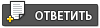 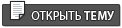 |
Мануал по записи/редактированию демок/видеороликов |
 26.1.2008, 9:10 26.1.2008, 9:10
Сообщение
#21
|
|
|
Группа: Сообщений: 0 Регистрация: -- Пользователь №: |
Маленький мануальчик
Сразу предупреждаю! кодек профессиональный а я нуб ... так что ... Установка. Сначала ставим Avisynth_257.exe После распаковываем x264_pack_2007.02.24_(Sparr0w).exe внутри даны указания по применению. Далее в C:\Program Files\x264\Megui\tools создаем папку "avc2avi" и в неё распаковываем avc2avi_r594.7z архив. Далее ставим Microsoft .NET Framework 2.0. если конечно уже не стоит. Когда поставишь все что там дано, в папке C:\Program Files\x264 будет два ярлыка DGIndex.exe и megui.exe Нас интересует только megui.exe и все что сказано про DGIndex.exe в файле kak_polzovatsa.txt нам не интересно, это про DVD фильмы. _____________________________________________________________ Нужно сделать 1 раз (настройка програмы): 1) Запускаем MeGUI.exe Заходим в меню Tools - Settings - закладка Program patchs - в самом низу avisynth plugin - выбираем путь: "C:\Program Files\x264\AviSynth_plug". 2) Если процессор поддерживает SSE2 - напротив neroAacEnc - выбираем: "C:\Program Files\x264\Nero_AAC\neroAacEnc_SSE2.exe". Если не знаем что такое SSE2 ничего не меняем Сохраняем. Закрываем MeGUI.exe Создаем ярлык, помещаем на рабочий стол, нажимаем свойства и в кнопке "Сменить значок..." выбераем C:\Program Files\x264\Megui\x264.ico нажимаем ОК. Все, ура! все красиво! К использованию готово. _____________________________________________________________ Приготовления. Запускаем ETQW в окне с хорошим конфигом, и обязательно ставим demo_forceMega 1 чтобы мегатекстура подгружалась до рендера. Выбераем нужное нам соотношение сторон командой r_aspectRatio где 0 - 4к3, 1 - 16к9, 2 - 16к10 и 3 - 5к4 а в настройках рендера нужно выбрать соотношение сторон 4к3 обязательно, минимальное вроде бы 640х480, вроде бы... хотя меньше не проверял. сами смотрите, но кодек кобенится когда ему не нравится разрешение. мы с вами хотим 16к10 и выбираем r_aspectRatio 1 а разрешение на рендере ставим например - 640х480 com_aviDemoWidth "640" com_aviDemoHeight "480" далее рендерим нашу дему. скриншоты получатся немного вытянутыми. закидываем в VirtualDub первый скриншот и сохраняем без сжатия Video>Compression...>(Uncompressed RGB/YCbCr) выбераем цветовой формат Video>Color Depth...> в правом столбике Output format выбераем (YUY2) сохраняем как avi F7>сохранить. _____________________________________________________________ Настройка скрипта. Запускаем красивый ярлык megui.exe на рабочем столе, жмем Tools>AviSynth script cteator или просто Ctrl+R Video Input выбераем наше видео avi и сразу видим экран где можно посмотреть немое кино про то как озабоченные строги жаждут мяса люей. Input DAR выбераем 4к3 ниже выбераем Resize и ставим разрешение каторое хотели изначально еще когда рендер выбирали, тоесть, если хотели 16к10 выставляем 640х360 вообще соотношение сторон посчитать очень легко 4к3 у нас 1.3333333333333333333333333333333 16к10 1.7777777777777777777777777777778 (в этом точно не уверен, почемуто в разных программах немного по разному) 16к9 1.6 5к4 1.25 мы хотим 16к10 значит делим длину 640 на 1,777 получаем 360 Далее меню Filters Deinterlacing убирает собстна interlacing (вроде бы это квадратные артефакты на видео после кодирования) мы ничего не кодировали, у нас все из ТГА, так что забейте... ставим Resize Filter по вкусу, например Gauss хотя я разницы в них не замечал, но вы эстеты и для вас наверно это имеет самое большое значение. ниже можно выбрать noise Filter где Minimal Noise подовляет самый мелкий шум, а остальные более крупные шумы. У нас ТГА - они не шумят Можно нажимать Preview AVS Script в самом низу, ну или сразу Save. Какнибудь называем. _____________________________________________________________ Настройка кодека. Video profile можно выбрать предустановки кодека, где HQ-Slow качества похуже и размер побольше а HQ-Very_Slow наоборот, остальные сами думайте. можно правей нажать Config и подстроить кодек самостоятельно где например Mode выбераем Automated 3pass (3 прохода). Закрываем настройку кодека побыстрей, от греха подальше. Ниже Audio Input выбираем звук, канают и видео и аудио файлы, длину трека желательно выбирать по длине своего видео, иначе например видео закончится, а звук будет идти дальше.. Жмем внизу AutoEncode и выбераем контейнер mp4. avi доступен без звука, но как его выбрать со звуком я не допер, тут разбирайтесь сами. Но по мне так .mp4 лучше, по крайней мере звучит круче B) далее Size and Bitrate можно настроить по битрейту или по размеру, кому что, в общем скажу что битрейт 2000 по моему дофига и хватит всем. Можно даже 1000 поставить не особо плохо в качестве, в интернет видео выложить хватит и 500. Тутже мы сразу видим выходной размер. Все с настройками закончили жмем Queue, после чего он будет обязательно на чтонибудь матерится, например на разрешение. А мы будем уверять его, что все в порядке. Если у вас ни на что не матерится, делитесь опытом! :D Идем в закладку Queue и видим наши ему задания. _____________________________________________________________ Кодирование. Жмем Start и дальше много вариантов: идем пить чай, гулять, едем к дальним родственникам. Зависит от размера файла, разрешения и установок кодека. Все видео сжато, приятного просмотра. з.ы. На каком из этапов проводить махинации с видео в ваших любимых программах по созданию мувиков, решайте сами, я этим не занимался, я только пояснил как стопудово сжать чтоб все вроде-как сработало. У меня из 205MB скриншотов склеился файл 724КБ видео на 5 с небольшим секунд. Ждем ваших работ :D з.з.ы. Если ктонибуть говорит что у него не читается mp4 пихните ему плеер vlc, он все проигрывает, вообще в q3 мувиках он как правило прилагается прямо с мувиком, в паке. [attachment=16174:attachment] з.з.з.ы.ы.ы. кодек я не обнавлял, обнавляйте сами |

|
|
 20.4.2008, 13:37 20.4.2008, 13:37
Сообщение
#22
|
|
|
Группа: Сообщений: 0 Регистрация: -- Пользователь №: |
Вот здесь есть мануал к fraps на русском. Может кому пригодится.
|

|
|
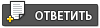 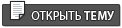 |
| Текстовая версия | Сейчас: 27.4.2024, 11:22 |